การตรวจสอบลายมือชื่อดิจิทัล (Digital Signature) ในเอกสารอิเล็กทรอนิกส์รูปแบบไฟล์ PDF ตามที่กฎหมายกำหนด เบื้องต้นมี 2 วิธี คือ
- ตรวจสอบลายมือชื่อดิจิทัลด้วยโปรแกรม Adobe Acrobat Reader DC
- ตรวจสอบลายมือชื่อดิจิทัลด้วยระบบตรวจสอบความน่าเชื่อถือของเอกสารอิเล็กทรอนิกส์ของสำนักงานพัฒนาธุรกรรมทางอิเล็กทรอนิกส์ (TEDA Web Validation Portal)
ตรวจสอบลายมือชื่อดิจิทัลไฟล์ PDF ด้วยโปรแกรม Adobe Acrobat Reader DC
มีขั้นตอนดังนี้
1. เปิดโปรแกรม Adobe Acrobat Reader DC เลือกเมนู File > Open… > เลือกไฟล์เอกสารที่ต้องการหรือดับเบิลคลิกไฟล์ .pdf ที่ต้องการ
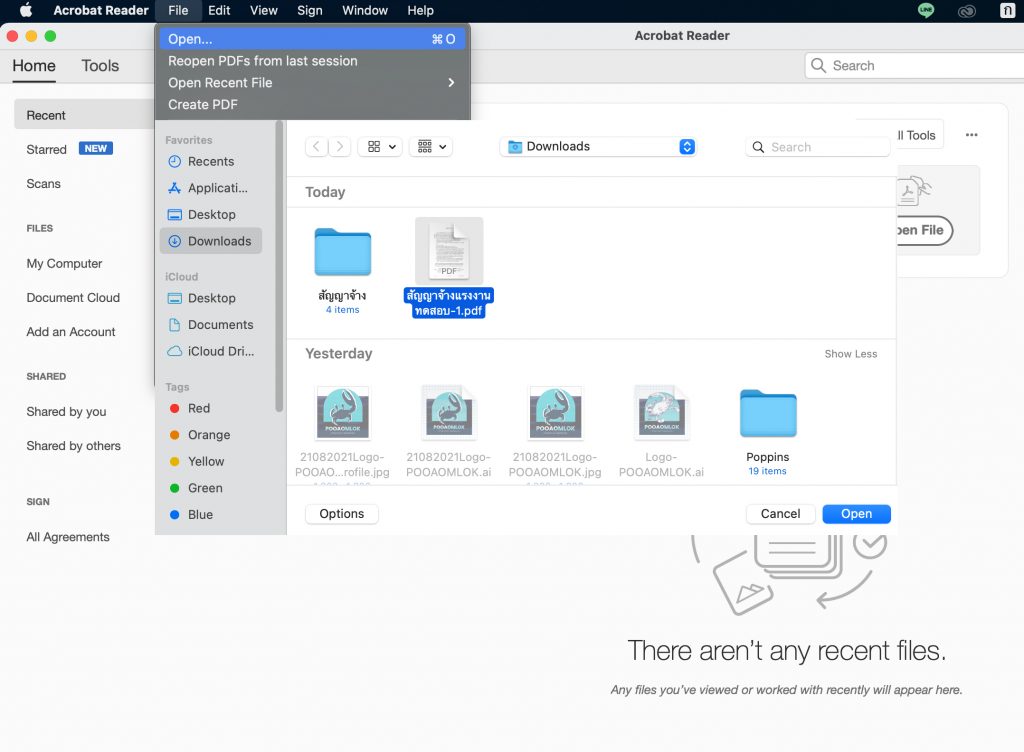
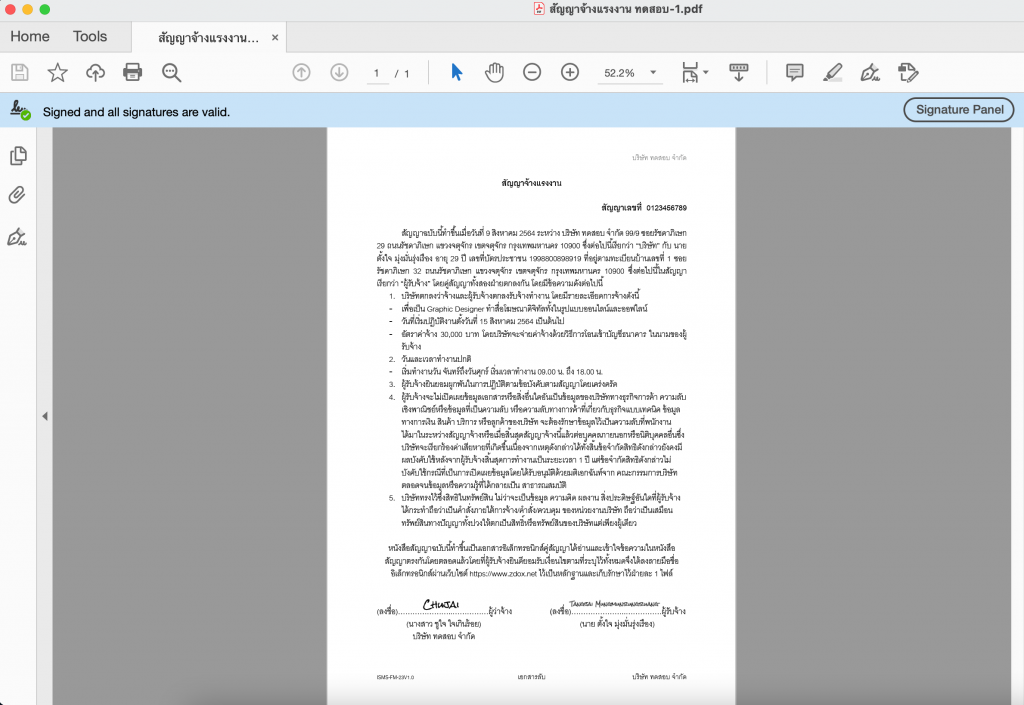
1. แถบแสดงสถานะลายมือชื่อดิจิทัล
2. ลายมือชื่อดิจิทัลบนไฟล์ PDF (แสดงลายมือชื่อดิจิทัลบนเอกสาร)
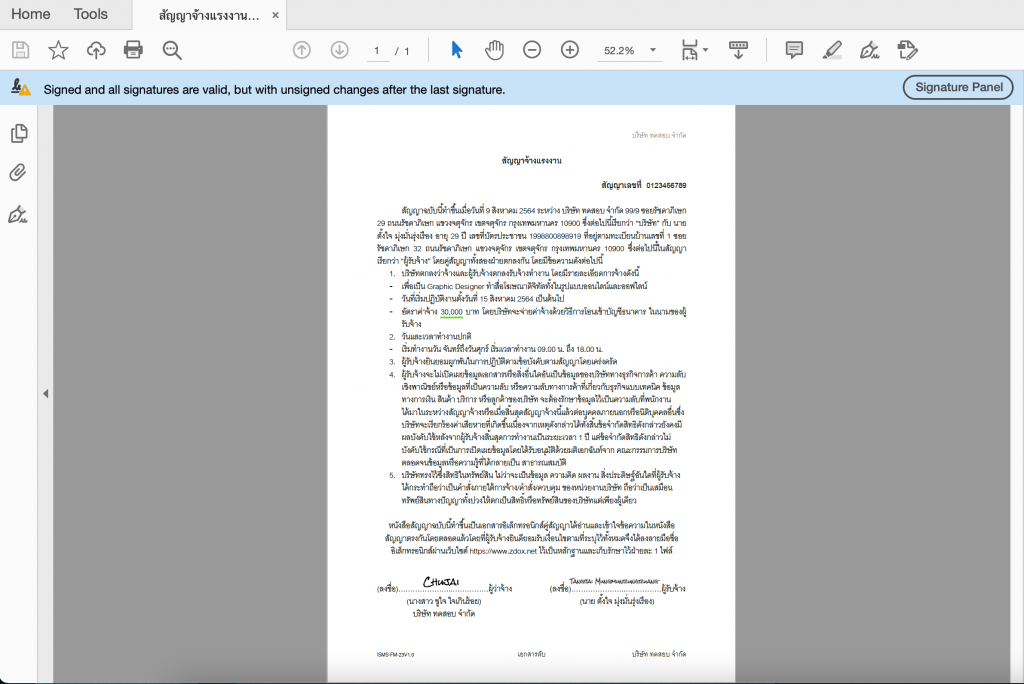
1. แถบแสดงสถานะลายมือชื่อดิจิทัล ถูกเปลี่ยนแปลงแก้ไข ทำให้ลายมือดิจิทัลไม่ถูกต้อง
2. ลายมือชื่อดิจิทัลบนไฟล์ PDF (แสดงลายมือชื่อดิจิทัลบนเอกสาร)
2. ตรวจสอบลายมือชื่อดิจิทัล
2.1 ตรวจสอบจากลายมือชื่อดิจิทัลที่ปรากฎบนไฟล์ PDF
- คลิกขวาที่ลายมือชื่อดิจิทัล (จากภาพตัวอย่างเอกสารอิเล็กทรอนิกส์ที่ลงลายมือชื่อดิจิทัลอยู่มุมล่างด้านขวา เลือก “Show Signature Properties…”
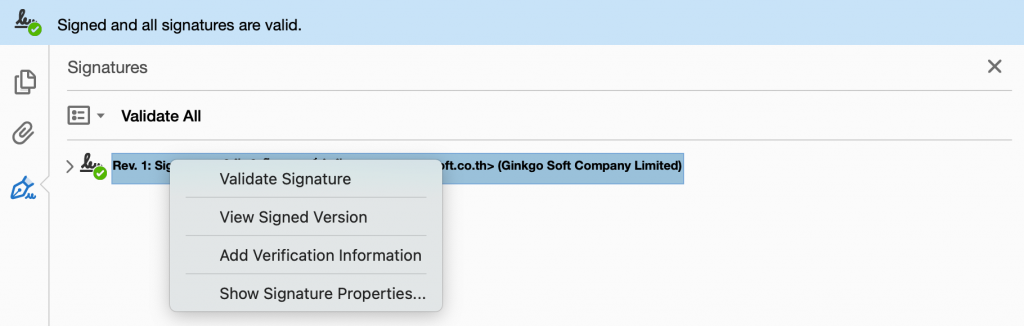
- โปรแกรมจะปรากฏหน้าต่าง Signature Properties ให้ทำการตรวจสอบในส่วนของ Validity Summary ซึ่งแสดงข้อความสรุปความถูกต้องของเอกสารตั้งแต่ลงลายมือชื่อดิจิทัลว่าไม่ได้รับการเปลี่ยนแปลงแก้ไข
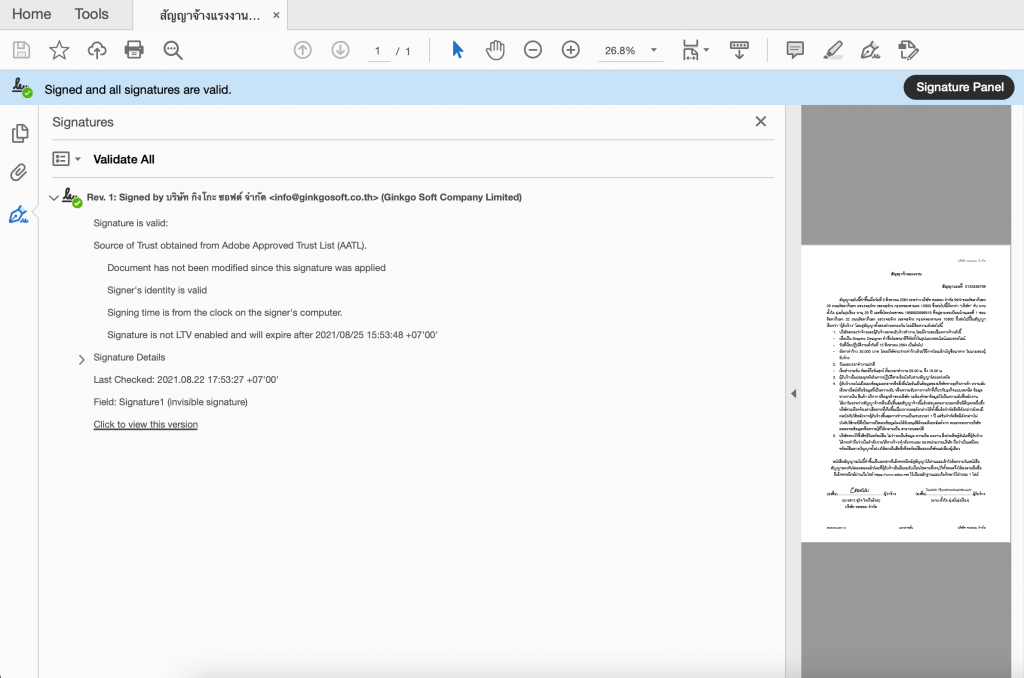
หมายเหตุ : กรณีตรวจสอบลายมือชื่อดิจิทัลรูปแบบไฟล์ PDF พบการเปลี่ยนแปลงแก้ไข หน้าต่าง “Signature Properties” ในส่วนของ Validity Summary จะปรากฏข้อความแล้วแต่กรณี ตัวอย่างดังเช่นภาพด้านล่างแสดงการตรวจสอบแล้วพบว่าลายมือชื่อดิจิทัลถูกเปลี่ยนแปลงแก้ไข เนื่องจากมีข้อผิดพลาดในการจัดรูปแบบหรือในรูปแบบที่มีอยู่ในลายมือชื่อ ทำให้ตัวตนของผู้ลงนามยังไม่ได้รับการยืนยัน จึงไม่สามารถดูรายละเอียดไฟล์ PDF ที่ใช้ลงลายมือชื่อดิจิทัลได้
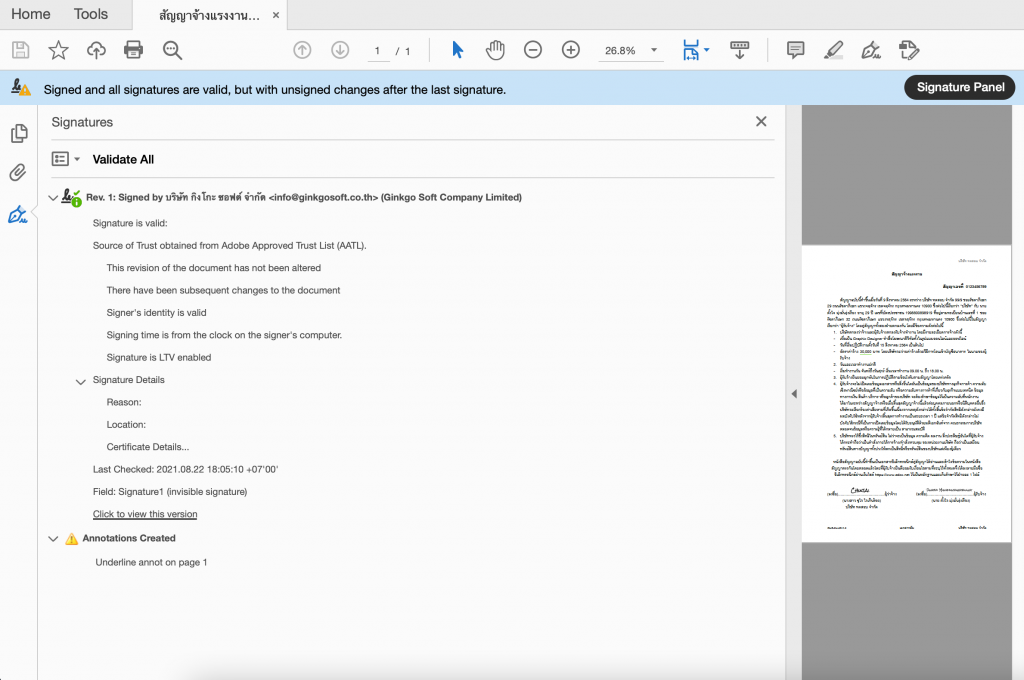
2.2 ตรวจสอบลายมือชื่อดิจิทัลจากแถบแสดงสถานะ กรณีไม่ปรากฏลายมือชื่อดิจิทัลบนไฟล์ PDF
- คลิกปุ่ม Signature Panel
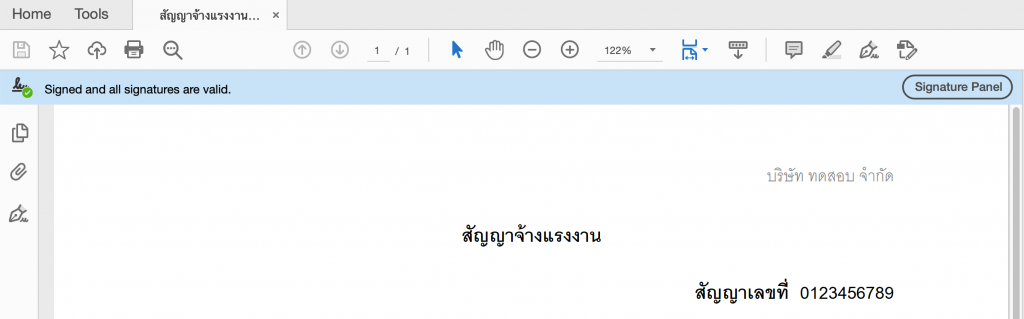
- ด้านซ้ายโปรแกรมภายใต้หัวข้อ “Signature” จะแสดงข้อมูลผู้ลงลายมือชื่อดิจิทัล (จากภาพตัวอย่าง ผู้ลงลายมือชื่อดิจิทัล คือ บริษัท กิงโกะ ซอฟต์ จำกัด)
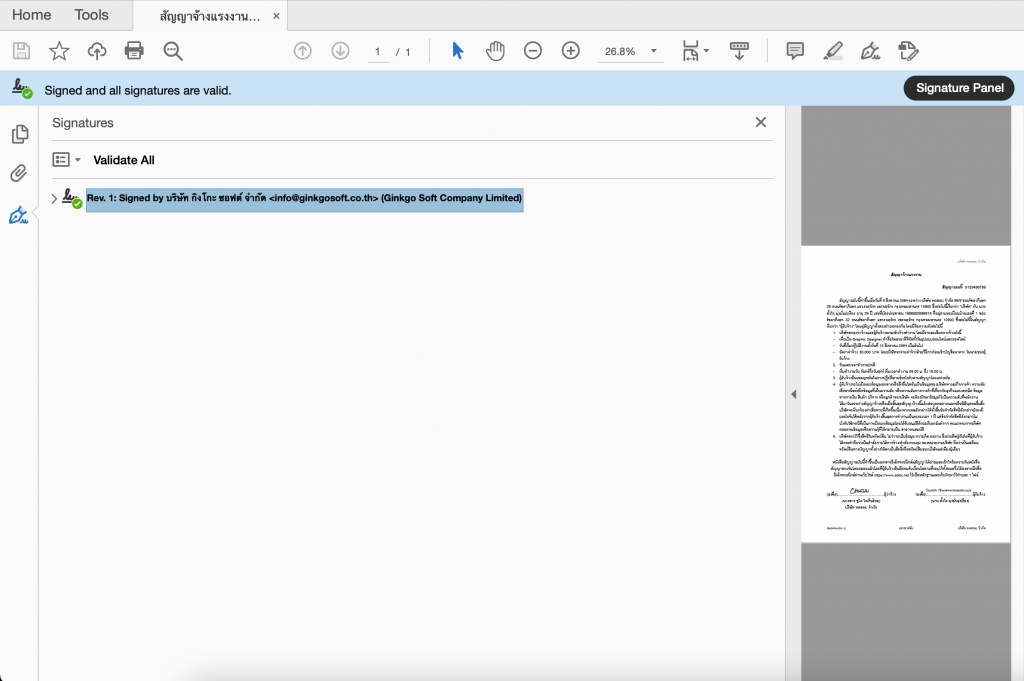
- ให้คลิกขวาที่ Rev.1:Signed by… และเลือก “Show Signature Properties…” โปรแกรมจะปรากฏหน้าต่าง “Signature Properties” ดังภาพ
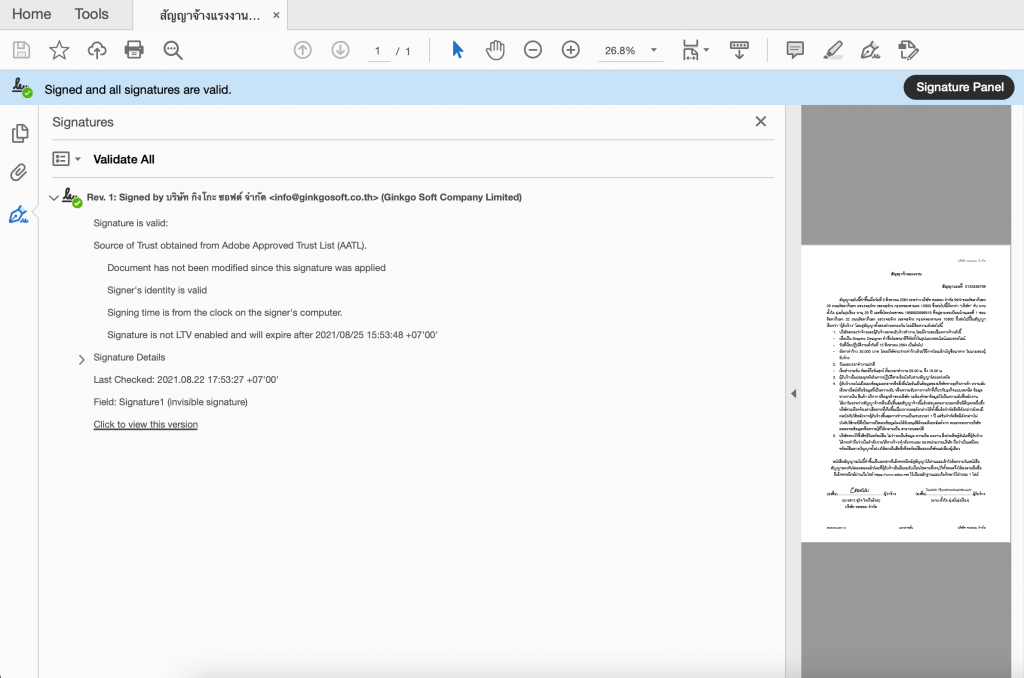
3. ตรวจสอบข้อมูล ไฟล์ PDF ที่ใช้ลงลายมือชื่อดิจิทัล
3.1 จากหน้าต่าง Signature Properties ให้คลิก “Show Sign’s Certificate…”
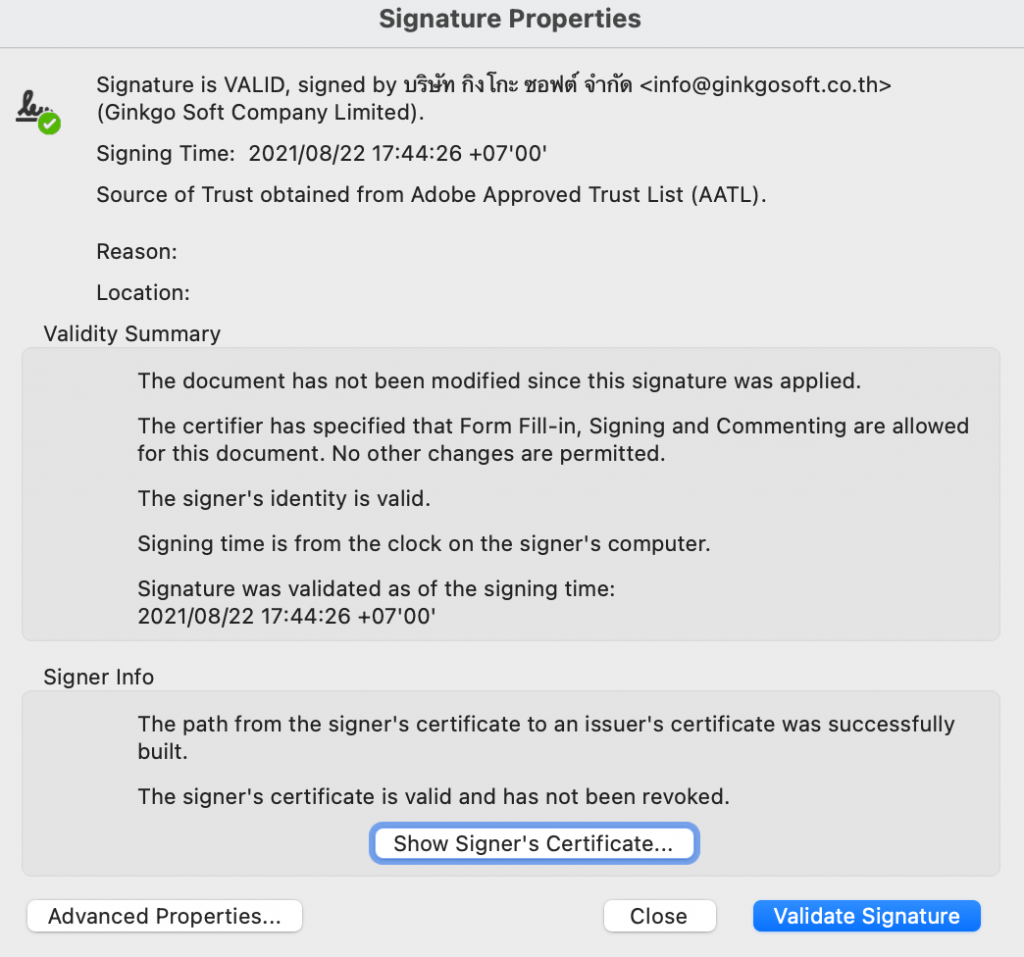
3.2 จะปรากฏหน้าต่าง Certificate Viewer แสดงข้อมูลเกี่ยวกับไฟล์ PDF ที่ใช้ลงลายมือชื่อดิจิทัล
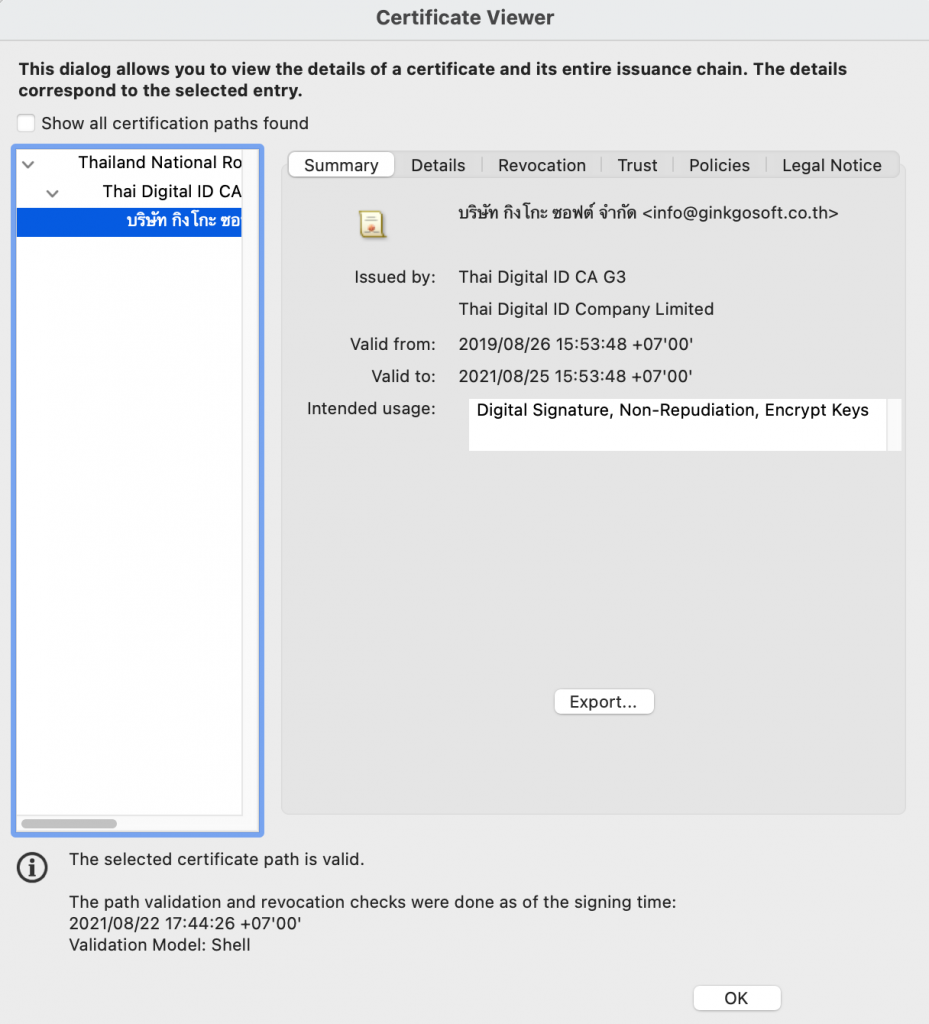
ตรวจสอบลายมือชื่อดิจิทัลด้วยระบบตรวจสอบความน่าเชื่อถือของเอกสารอิเล็กทรอนิกส์ (TEDA Web Validation Portal) สำหรับไฟล์ PDF
มีขั้นตอนดังนี้
1. เข้าสู่ระบบตรวจสอบความน่าเชื่อถือของเอกสารอิเล็กทรอนิกส์ (TEDA Web Validation Portal) ที่ https://validation.teda.th/webportal/v2/#/validate
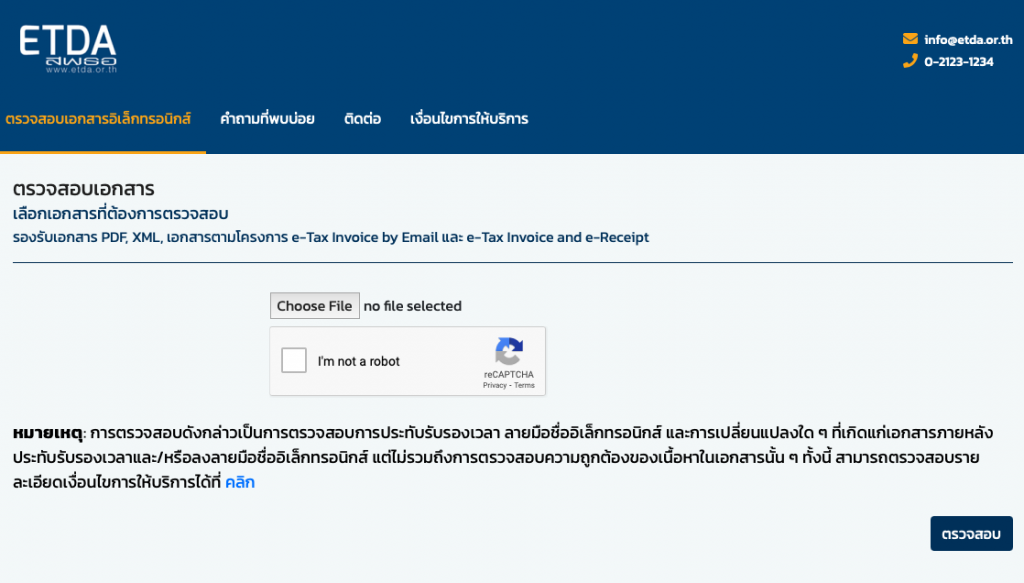
2. เลือกไฟล์เอกสารอิเล็กทรอนิกส์ .pdf ที่ต้องการและคลิก “ฉันไม่ใช่โปรแกรมอัตโนมัติ” แล้วคลิกปุ่ม “ตรวจสอบ”
3. ระบบจะแสดงผลการตรวจสอบลายมือชื่อดิจิทัล ดังตัวอย่างภาพ
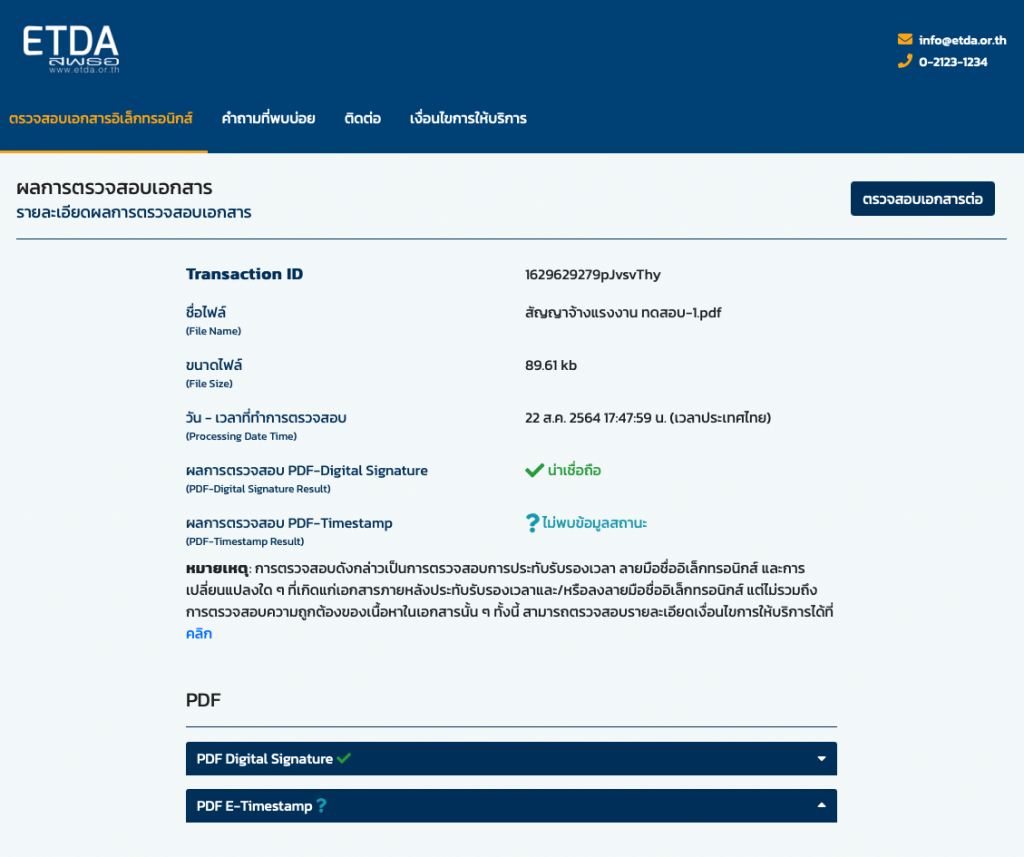
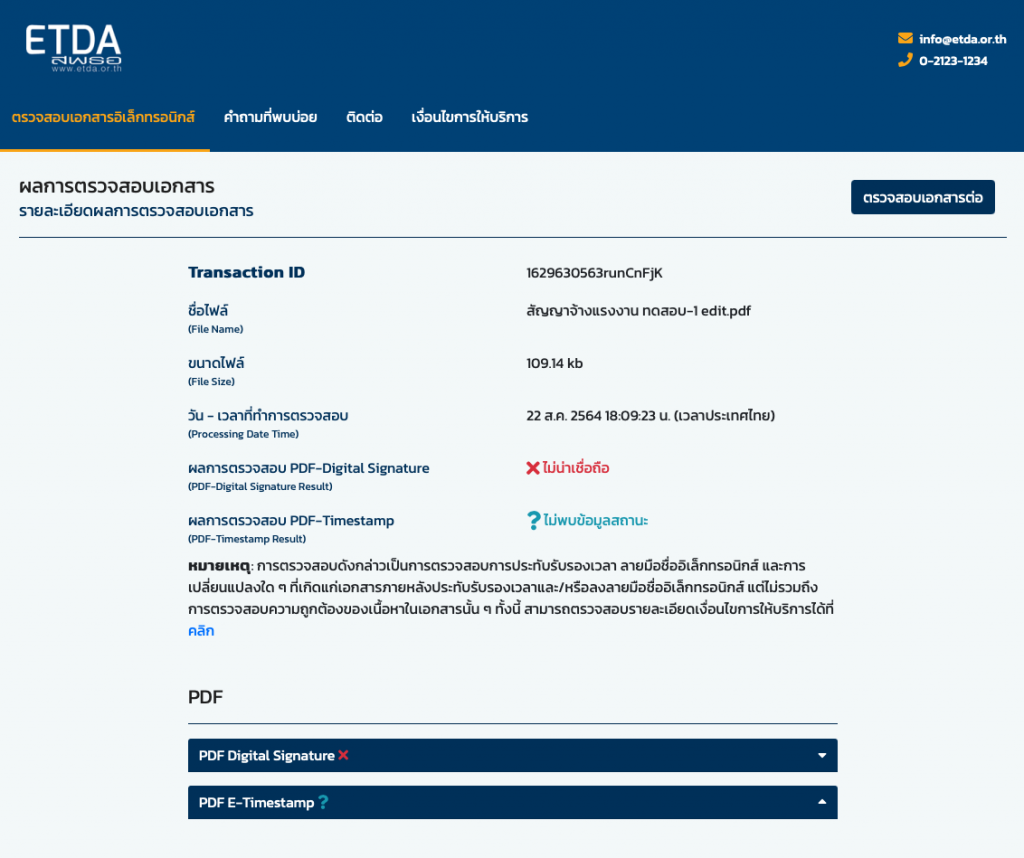
ขอขอบคุณข้อมูลจาก getInvoice




